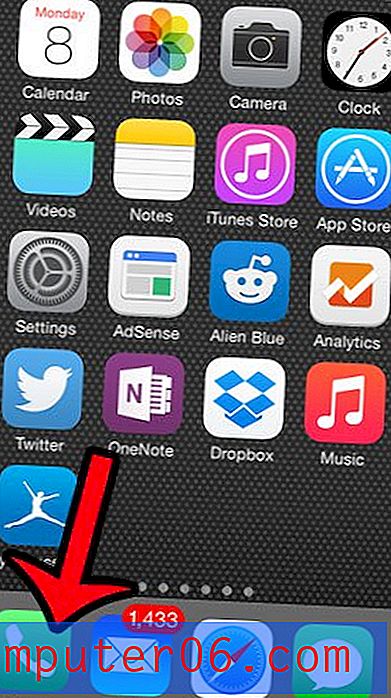Como desativar o trabalho offline no Outlook 2016
O envio e o recebimento de emails no Outlook exigem que você tenha uma conexão com a Internet para que o Outlook possa se comunicar com o servidor de email. Ocasionalmente, porém, essa conexão pode ser perdida devido a um problema na Internet, a uma conta de email ou porque você ativou acidentalmente o modo Trabalhar Off-line no Outlook.
Nosso tutorial abaixo mostrará como desativar o modo Trabalhar Off-line, para que você possa começar a usar o Outlook 2016 da maneira que precisa. Também forneceremos alguns itens adicionais que você pode verificar se não conseguir sair do modo off-line usando as etapas abaixo.
Como sair do modo offline no Outlook 2016
As etapas deste artigo foram executadas no Microsoft Outlook 2016, no Windows 10. Este guia pressupõe que o Outlook esteja atualmente no modo Trabalhar Off-line, o que significa que você não está enviando ou recebendo emails. Ao concluir as etapas abaixo, você retornará ao Modo Online, o que significa que você começará a baixar as mensagens novamente e tudo na sua Caixa de saída será enviado.
Etapa 1: abra o Outlook 2016.
Etapa 2: Selecione a guia Enviar / Receber na parte superior da janela.

Etapa 3: clique no botão Trabalhar offline na faixa de opções na parte superior do menu. Observe que o botão não ficará cinza depois que você clicar nele, o que indica que você está online novamente e conectado ao servidor de email.
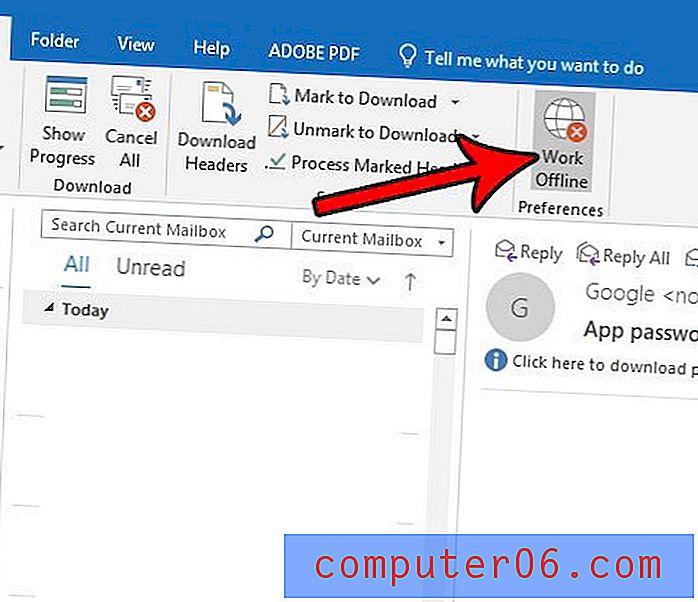
Se você concluir essas ações e ainda não estiver conectado, o problema pode ser a conexão com a Internet no seu computador ou as credenciais de login para o endereço de email.
Confirme se os cabos de rede estão conectados corretamente ou se você possui uma configuração Wi-Fi válida. Uma boa maneira de testar isso é abrir um navegador da Web e acessar um site de notícias para confirmar que você pode acessar o site.
Se você possui uma conexão com a Internet e ainda não consegue se conectar, seu endereço de email ou senha podem não estar corretos. Você pode confirmar isso acessando Arquivo> Configurações da conta> selecionando a conta de e-mail e clicando no botão Alterar. Confirme se as informações estão corretas.
Se você ainda não conseguir se conectar, o problema pode estar com uma porta no seu computador sendo bloqueada pelo seu provedor de serviços de Internet. Este artigo mostra como verificar e alterar a porta. Observe que a porta que você precisa usar pode variar dependendo da conta de email e do provedor de serviços de Internet.